

Escrito por Nathan E. Malpass, Última actualización: 2 de agosto de 2022
Los correos de voz ayudan a las personas que llaman a comunicarse con usted en caso de que sea difícil comunicarse con usted en su teléfono. Se guardan dentro de su teléfono inteligente por una razón. Por supuesto, deberá escucharlos en caso de que alguien realmente necesite hablar con usted. Pero ¿y si su iPhone no eliminará los mensajes de voz? ¿Qué vas a hacer al respecto para ahorra espacio en tu iPhone?
Aquí, discutiremos el problema en el que el iPhone no elimina los mensajes de voz. Primero hablaremos sobre los métodos convencionales para eliminar sus mensajes de voz. Después de eso, te daremos una herramienta que te ayudará a eliminar los mensajes de voz de tu iPhone sin dejar datos residuales.
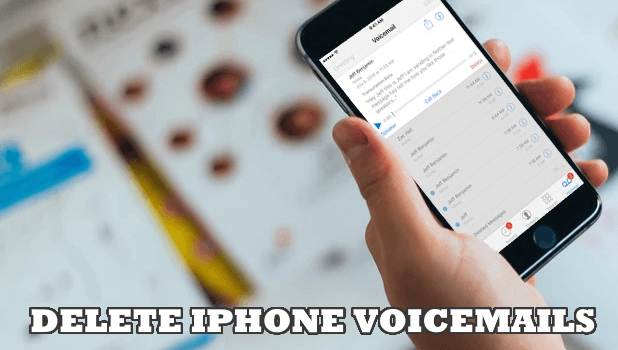
Parte #1: El Método Convencional para Borrar Correos de Voz en iPhoneParte #2: ¿Por qué tu iPhone no elimina los mensajes de voz y cómo solucionarlos?Parte #3: ¿El iPhone no elimina los mensajes de voz? Aquí está la mejor soluciónParte #4: Conclusión
¿El iPhone no eliminará los mensajes de voz? A continuación se muestran los pasos convencionales que debe seguir para eliminar los mensajes de voz de su iPhone si es un Verizon usuario de la red:
Es importante tener en cuenta que si la plataforma de correo de voz dentro de su iPhone todavía está totalmente llena después de eliminar todos los mensajes, puede llamar al *86 usando su iPhone. Después de eso, puede seguir las indicaciones enviadas por el otro extremo de la línea para eliminar mensajes en el correo de voz que se han guardado en su Verizon Apple iPhone.
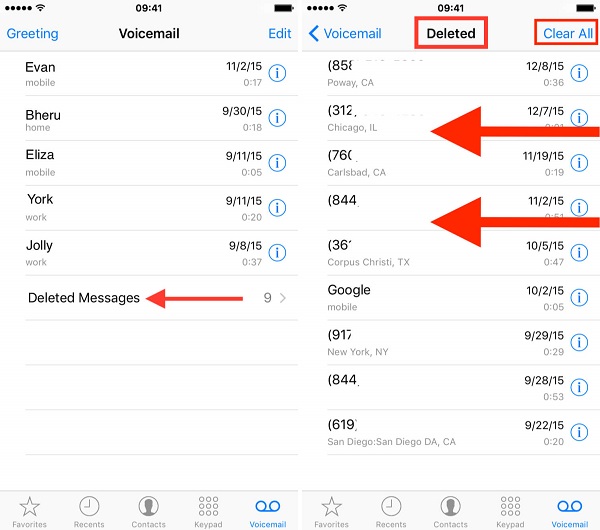
Si desea eliminar todos los mensajes de voz que tiene en su iPhone, independientemente de su proveedor de red móvil, puede realizar los siguientes pasos a continuación si su iPhone no elimina los mensajes de voz:
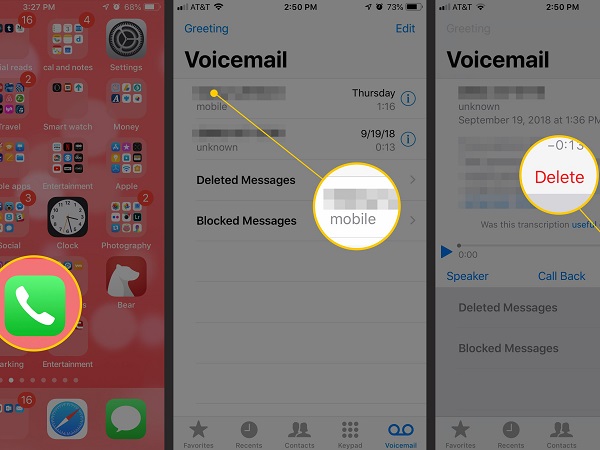
Si desea eliminar todos sus mensajes de voz de una sola vez, estos son los pasos que debe seguir:
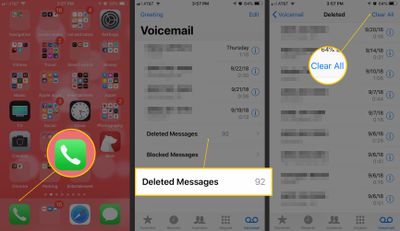
Existen diferentes razones por las que su iPhone no elimina los mensajes de voz. Aquí, describiremos las diferentes razones por las que sus mensajes de voz no se pueden eliminar y las posibles soluciones para ellos. Échales un vistazo a continuación:
Una forma de solucionar el problema de que su teléfono inteligente Apple no elimine sus mensajes de voz es debido a un problema con su proveedor de servicios de red móvil. Como tal, puede solucionar el problema poniendo su iPhone en modo avión.
Esto hará que su iPhone deshabilite todas las señales, incluidas Wi-Fi, celular y Bluetooth. Después de activar el Modo avión, puede volver a desactivarlo. Después de eso, simplemente puede probar si puede eliminar los correos de voz una vez que finalice este proceso.
Si el método anterior no funciona, puede pedirle al proveedor de servicios de red móvil real que elimine los mensajes de voz por usted. El método para llamarlos dependerá del proveedor de red que esté utilizando. Como tal, los pasos principales son los siguientes:
Simplemente puede restablecer su iPhone si su iPhone no elimina el correo de voz. Puedes hacer esto apagando tu iPhone. Después de eso, espere unos cinco minutos y luego vuelva a encenderlo. Una vez que lo encienda, intente eliminar los mensajes y vea si se eliminan.
La mejor solución si su iPhone no elimina los mensajes de voz es usar Limpiador de iPhone FoneDog. Esta es una herramienta que lo ayudará a eliminar archivos innecesarios dentro de su iPhone, iPad y iPod Touch. Ayuda a desinstalar aplicaciones, eliminar archivos basura y proteger su privacidad, entre otros. Estos son los pasos sobre cómo usarlo:
Descargar gratis Descargar gratis
También puede seleccionar otras opciones para liberar más espacio dentro de su sistema. Incluso puede usar FoneDog iPhone Cleaner para eliminar mensajes de correo de voz y otra basura dentro de su iPhone. Como tal, tiene varias mini utilidades para la optimización de dispositivos iOS.

La gente también LeerLa forma mejor y más fácil de limpiar archivos basura de MacCómo limpiar una Mac
Esta guía le ha brindado las mejores formas de solucionar el problema de que el iPhone no elimina los mensajes de voz. Le dimos las razones por las que no se pueden eliminar y las soluciones a estos. Como tal, también le brindamos la mejor solución para eliminar los mensajes de voz de su iPhone. Esto es a través de FoneDog iPhone Cleaner. Puede servir como un borrador de archivos basura y limpiador de correos de voz dentro de su iPhone para ahorrar más espacio. ¡Obtenga la herramienta ahora en FoneDog.com y asegúrese de que sus correos de voz se aclaren!
Comentario
Comentario
iPhone Cleaner
Libere almacenamiento fácilmente y acelere su iPhone
descarga gratuita descarga gratuitaHistorias de personas
/
InteresanteOPACO
/
SIMPLEDificil
Gracias. Aquí tienes tu elección:
Excellent
Comentarios: 4.8 / 5 (Basado en: 89 El número de comentarios)